HL-L8260CDW
Vanliga frågor & felsökning |
Rengör trumman
Om utskriften har svarta eller vita fläckar eller andra återkommande märken med 94 mm mellanrum kan det hända att det finns främmande material i trumman, t.ex. lim från en etikett som fastnat på trummans yta.
HL-L8260CDW
- Kontrollera att maskinen är i beredskapsläge.
- Tryck på
 eller
eller  för att välja följande:
för att välja följande: - Välj [Skriv rapport]. Tryck på OK.
- Välj [Testut. trumma]. Tryck på OK.
Maskinen skriver ut trummans punktkontrollblad. - Håll
 intryckt för att stänga av maskinen.
intryckt för att stänga av maskinen. - Tryck på den främre luckans frigöringsknapp och öppna den främre luckan.

- Håll i trummans gröna handtag. Dra ut trumman ur maskinen tills det tar emot.

- Vrid den gröna låsspaken (1) motsols tills den låses i frigöringspositionen. Håll i de gröna handtagen till trumman och lyft trummans front och ta ut den ur maskinen.
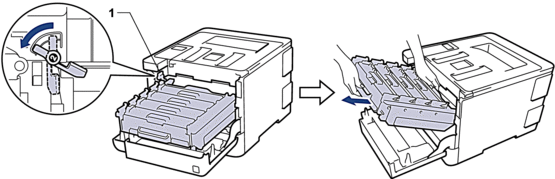
- VIKTIGT
-
Håll i trummans gröna handtag när du bär den. Vidrör INTE trummans sidor.
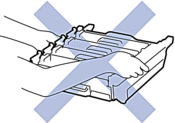
- Håll i handtaget till tonerkassetten och tryck försiktigt bort den från dig tills du låser upp den. Dra den upp och ut ur trumman. Upprepa det här för alla tonerkassetter.
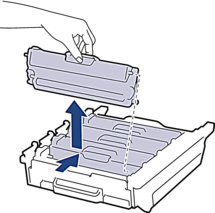
- Vänd på trumman genom att hålla i de gröna handtagen. Kontrollera att trummans kugghjul (1) finns på vänster sida.
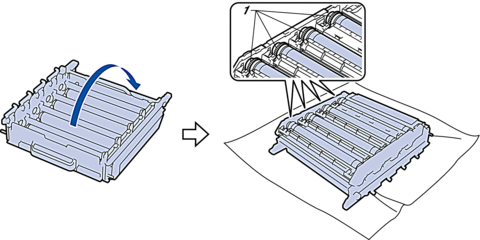
- Använd de numrerade markörerna bredvid trumrullen för att hitta märket. Om t.ex. en cyan punkt visas i kolumn 2 på punktkontrollbladet betyder det att det finns ett märke i området ”2” på cyantrumman.
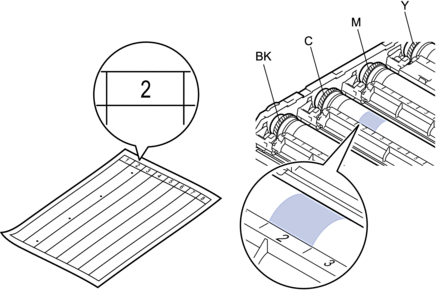
- BK: Svart
- C: Cyan
- M: Magenta
- Y: Gul
- Håll i trummans ram med båda händer, placera tummarna på trummans kugghjul och rulla trumman mot dig för hand samtidigt som du tittar på det misstänkta området.

 Vidrör INTE ytan på trumman förutom kanten för att undvika problem med utskriftskvaliteten.
Vidrör INTE ytan på trumman förutom kanten för att undvika problem med utskriftskvaliteten. - Torka försiktigt av trummans yta med en torr bomullstopps tills märkena på ytan försvinner.
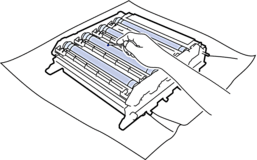
- OBS
- Rengör INTE ytan på den fotokänsliga trumman med ett vassa föremål eller någon vätska.
- Vänd på trumman genom att hålla i de gröna handtagen.
- För in tonerkassetten i den nya trumman igen och dra den försiktigt mot dig tills du hör att den snäpper fast. Se till att du matchar tonerkassettens färg mot färgetiketten på trumman. Upprepa det här för alla tonerkassetter.
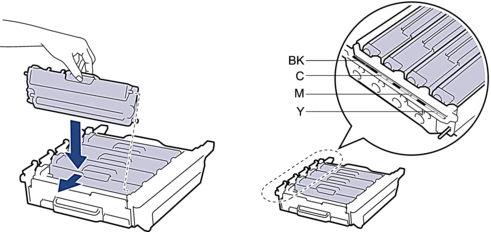
- BK: Svart
- C: Cyan
- M: Magenta
- Y: Gul
 Kontrollera att du har satt i tonerkassetten korrekt eftersom den annars kan separeras från trumman.
Kontrollera att du har satt i tonerkassetten korrekt eftersom den annars kan separeras från trumman. - Kontrollera att den gröna låsspaken (1) är i frigöringspositionen, som visas på bilden.
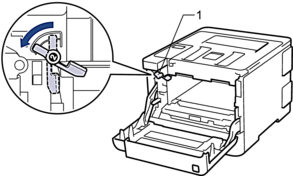
- Skjut försiktigt in trumman i maskinen tills den stannar vid den gröna låsspaken.
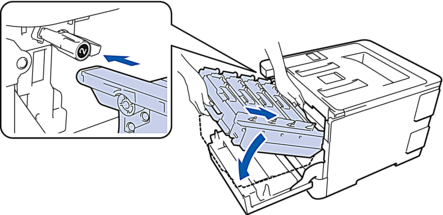
- Vrid den gröna låsspaken medsols till den låsta positionen.

- Använd det gröna handtaget till att skjuta trumman tillbaka in i maskinen tills den låser på plats.
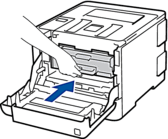
- Stäng maskinens främre lucka.
- Tryck på
 för att starta maskinen.
för att starta maskinen.
HL-L8360CDW/HL-L9310CDW
- Kontrollera att maskinen är i beredskapsläge.
- Tryck på
 .
. - Tryck på [Ja].Maskinen skriver ut trummans punktkontrollblad.
- Håll
 intryckt för att stänga av maskinen.
intryckt för att stänga av maskinen. - Tryck på den främre luckans frigöringsknapp och öppna den främre luckan.

- Håll i trummans gröna handtag. Dra ut trumman ur maskinen tills det tar emot.

- Vrid den gröna låsspaken (1) motsols tills den låses i frigöringspositionen. Håll i de gröna handtagen till trumman och lyft trummans front och ta ut den ur maskinen.
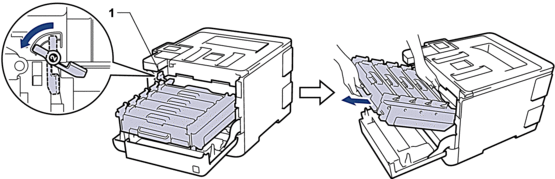
- VIKTIGT
-
Håll i trummans gröna handtag när du bär den. Vidrör INTE trummans sidor.
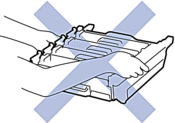
- Håll i handtaget till tonerkassetten och tryck försiktigt bort den från dig tills du låser upp den. Dra den upp och ut ur trumman. Upprepa det här för alla tonerkassetter.
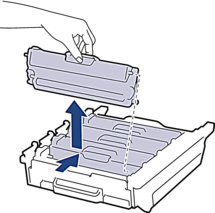
- Vänd på trumman genom att hålla i de gröna handtagen. Kontrollera att trummans kugghjul (1) finns på vänster sida.
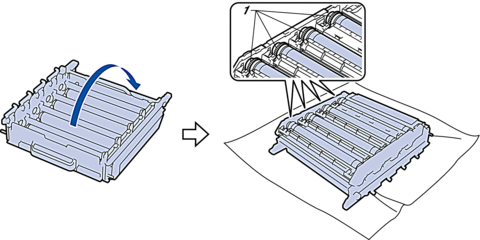
- Använd de numrerade markörerna bredvid trumrullen för att hitta märket. Om t.ex. en cyan punkt visas i kolumn 2 på punktkontrollbladet betyder det att det finns ett märke i området ”2” på cyantrumman.
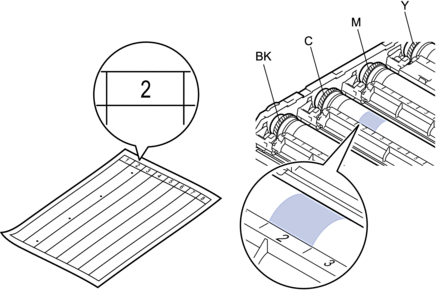
- BK: Svart
- C: Cyan
- M: Magenta
- Y: Gul
- Håll i trummans ram med båda händer, placera tummarna på trummans kugghjul och rulla trumman mot dig för hand samtidigt som du tittar på det misstänkta området.

 Vidrör INTE ytan på trumman förutom kanten för att undvika problem med utskriftskvaliteten.
Vidrör INTE ytan på trumman förutom kanten för att undvika problem med utskriftskvaliteten. - Torka försiktigt av trummans yta med en torr bomullstopps tills märkena på ytan försvinner.
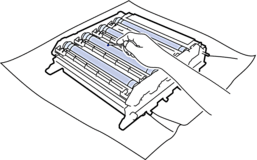
- OBS
- Rengör INTE ytan på den fotokänsliga trumman med ett vassa föremål eller någon vätska.
- Vänd på trumman genom att hålla i de gröna handtagen.
- För in tonerkassetten i den nya trumman igen och dra den försiktigt mot dig tills du hör att den snäpper fast. Se till att du matchar tonerkassettens färg mot färgetiketten på trumman. Upprepa det här för alla tonerkassetter.
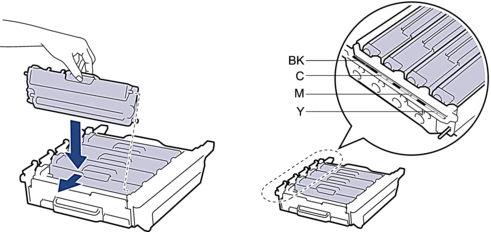
- BK: Svart
- C: Cyan
- M: Magenta
- Y: Gul
 Kontrollera att du har satt i tonerkassetten korrekt eftersom den annars kan separeras från trumman.
Kontrollera att du har satt i tonerkassetten korrekt eftersom den annars kan separeras från trumman. - Kontrollera att den gröna låsspaken (1) är i frigöringspositionen, som visas på bilden.
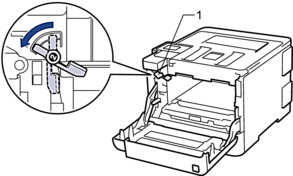
- Skjut försiktigt in trumman i maskinen tills den stannar vid den gröna låsspaken.
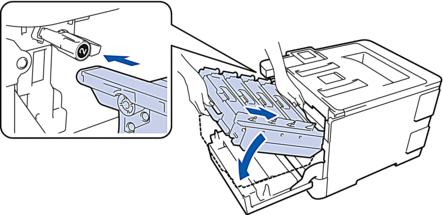
- Vrid den gröna låsspaken medsols till den låsta positionen.

- Använd det gröna handtaget till att skjuta trumman tillbaka in i maskinen tills den låser på plats.

- Stäng maskinens främre lucka.
- Tryck på
 för att starta maskinen.
för att starta maskinen.
Feedback om innehållet
Hjälp oss att göra vår support bättre genom att lämna din feedback nedan.
